视频剪辑大师如何删除中间一小段?
1、首先打开视频剪辑大师APP。
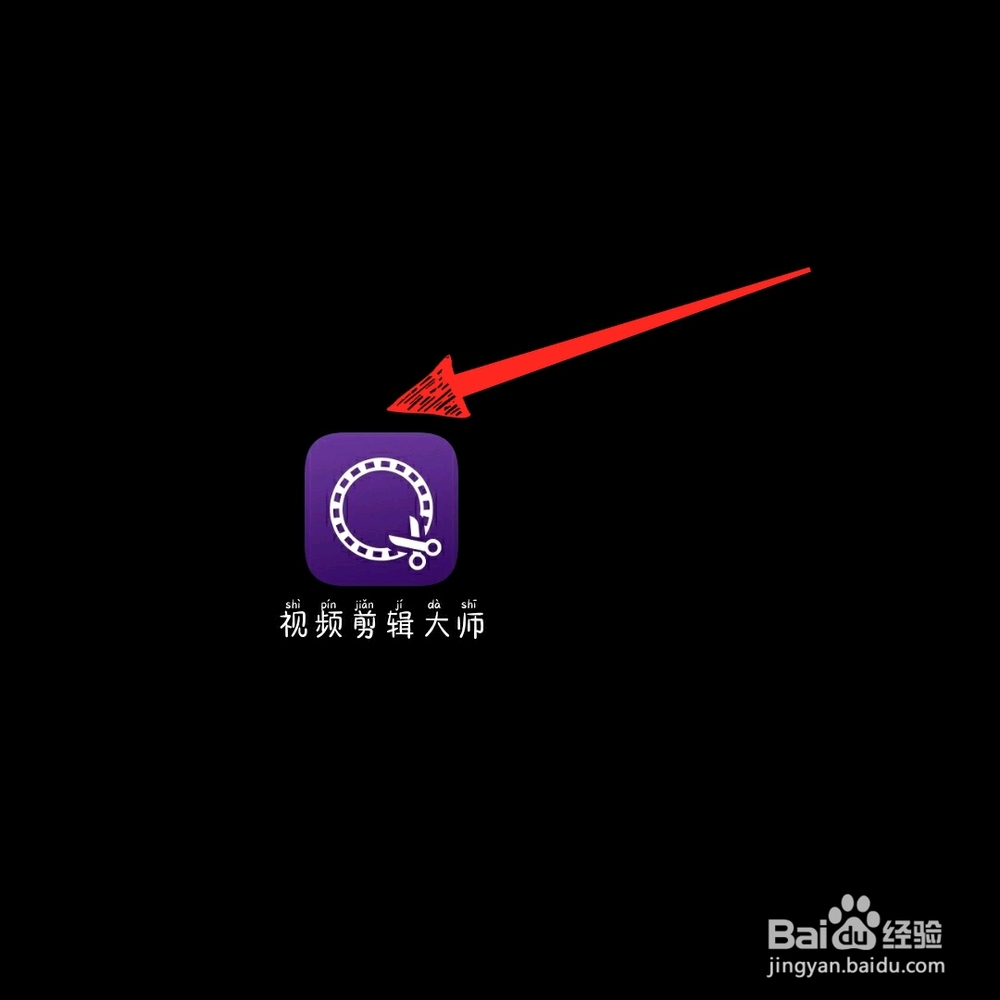
2、然后点击剪辑。
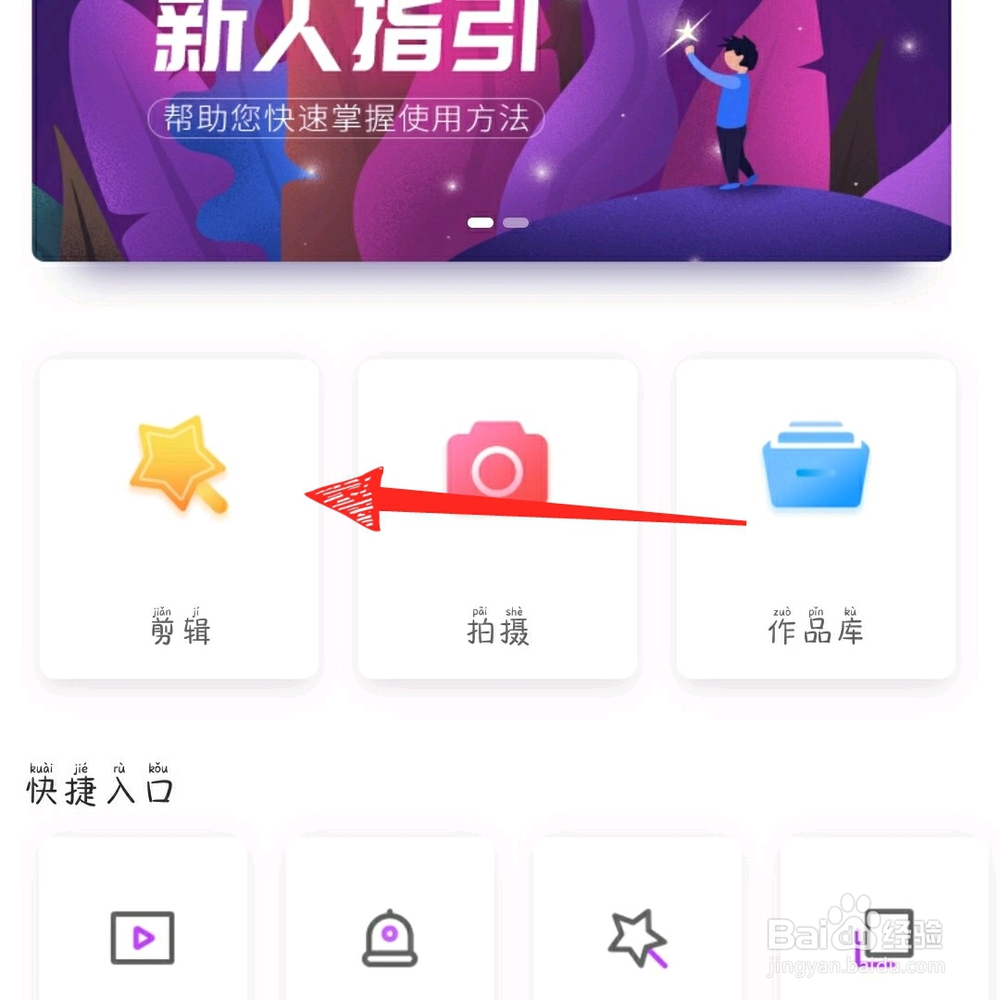
3、再选择视频素材,点击下一步。
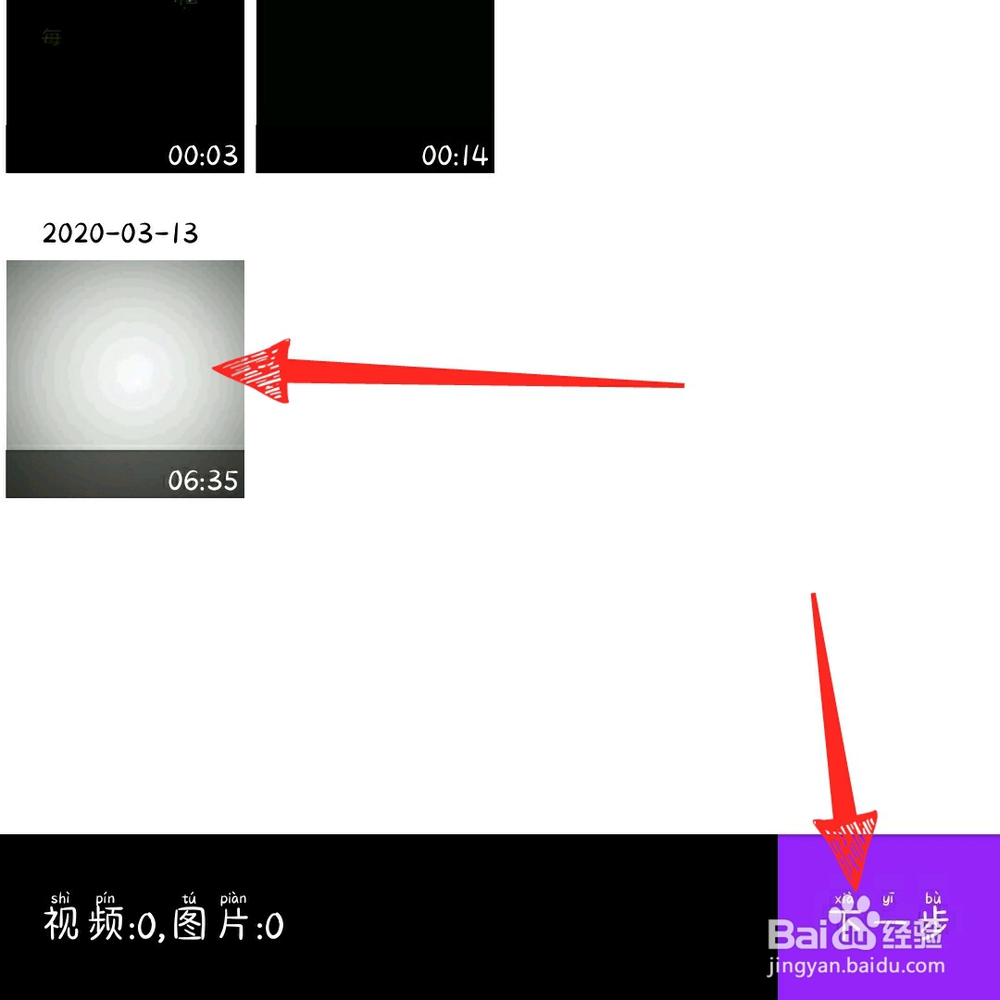
4、然后点击剪辑。
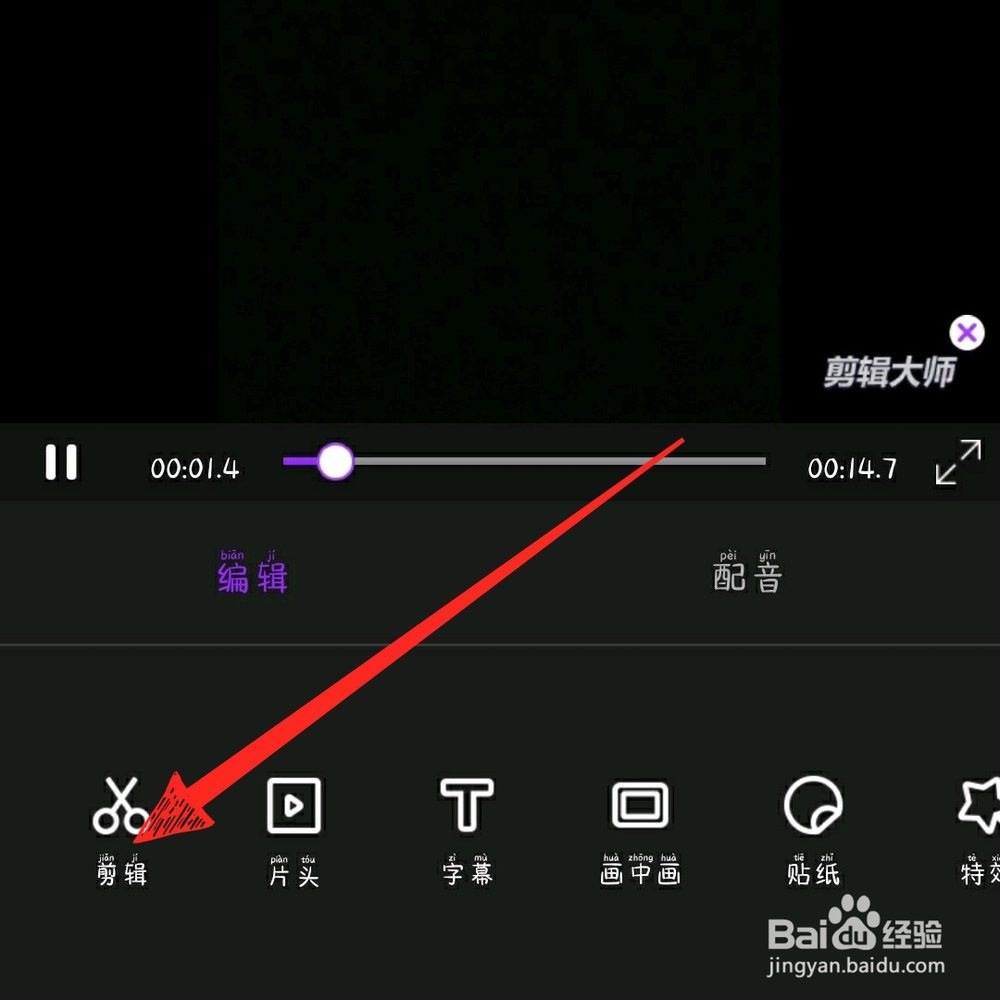
5、再点击剪段。
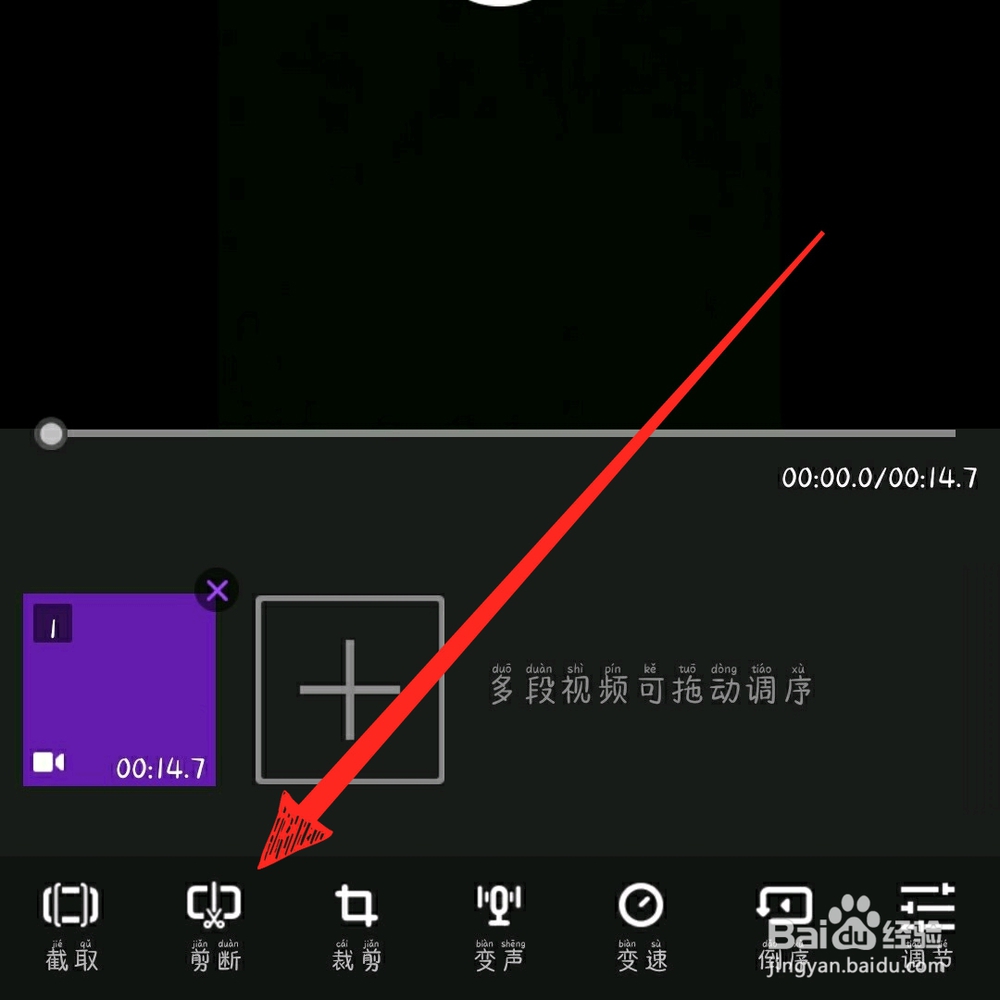
6、然后将要删掉的部分剪开。
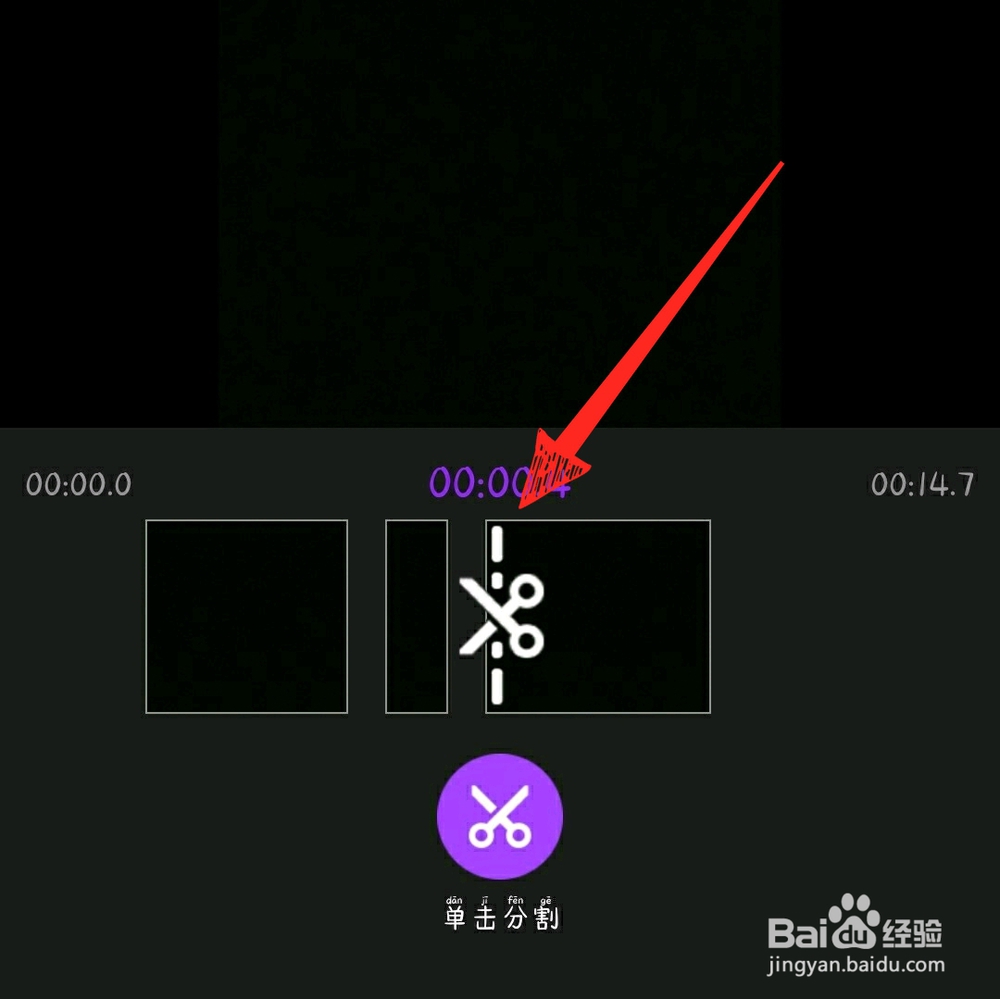
7、再点击要删除的片段。
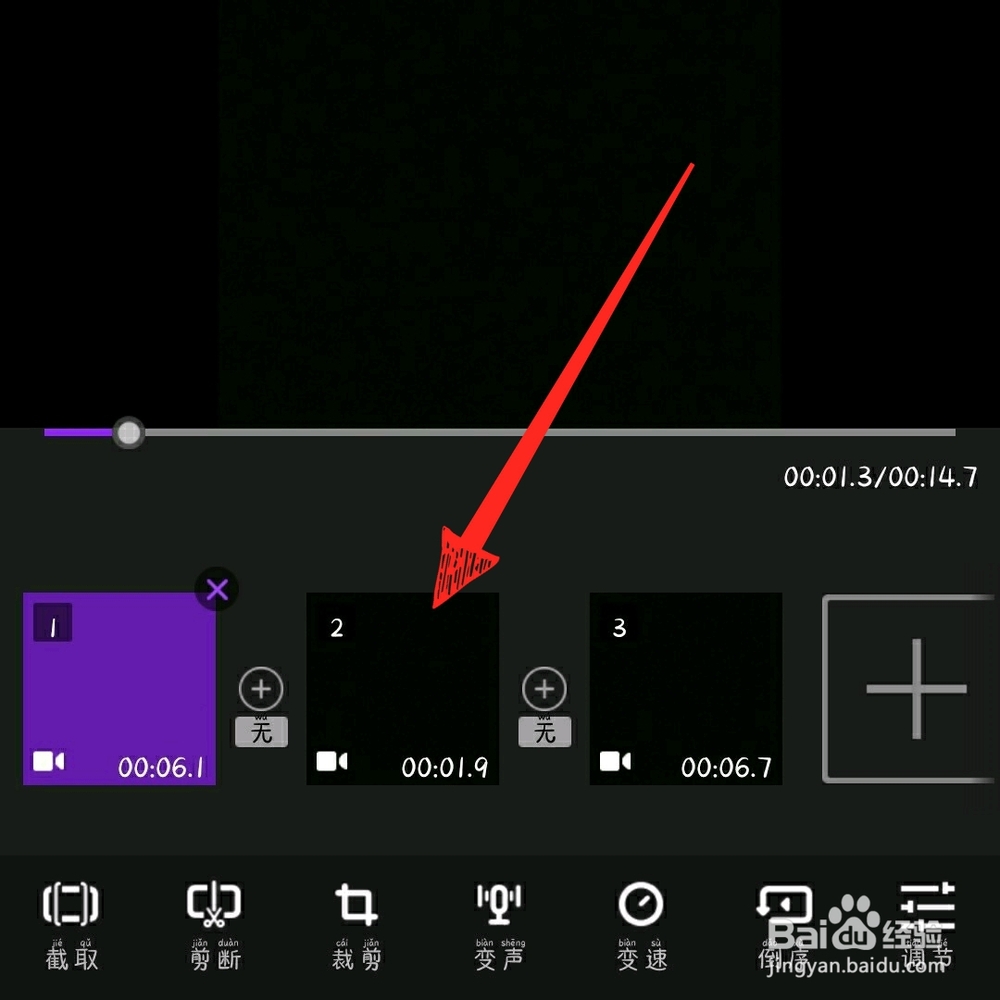
8、然后点击删除。
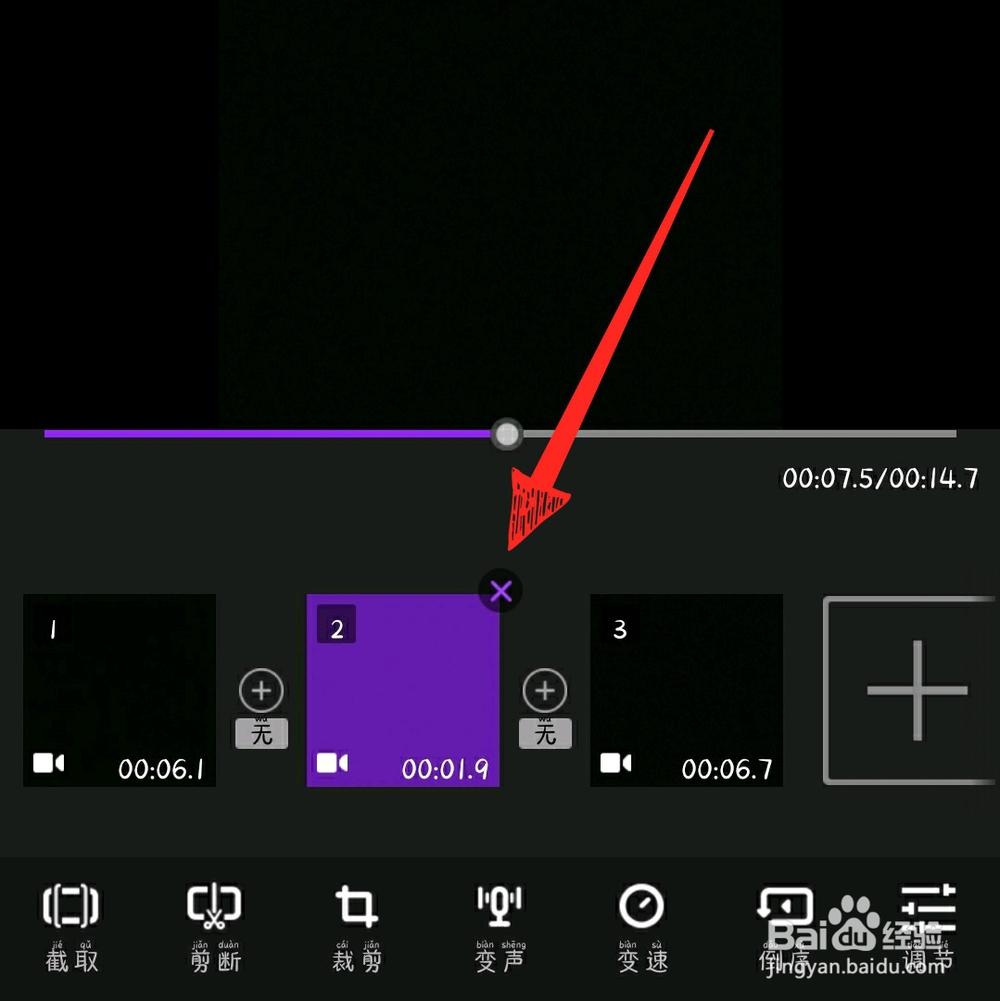
9、最后点击确认删除即可,删除中间小片段。
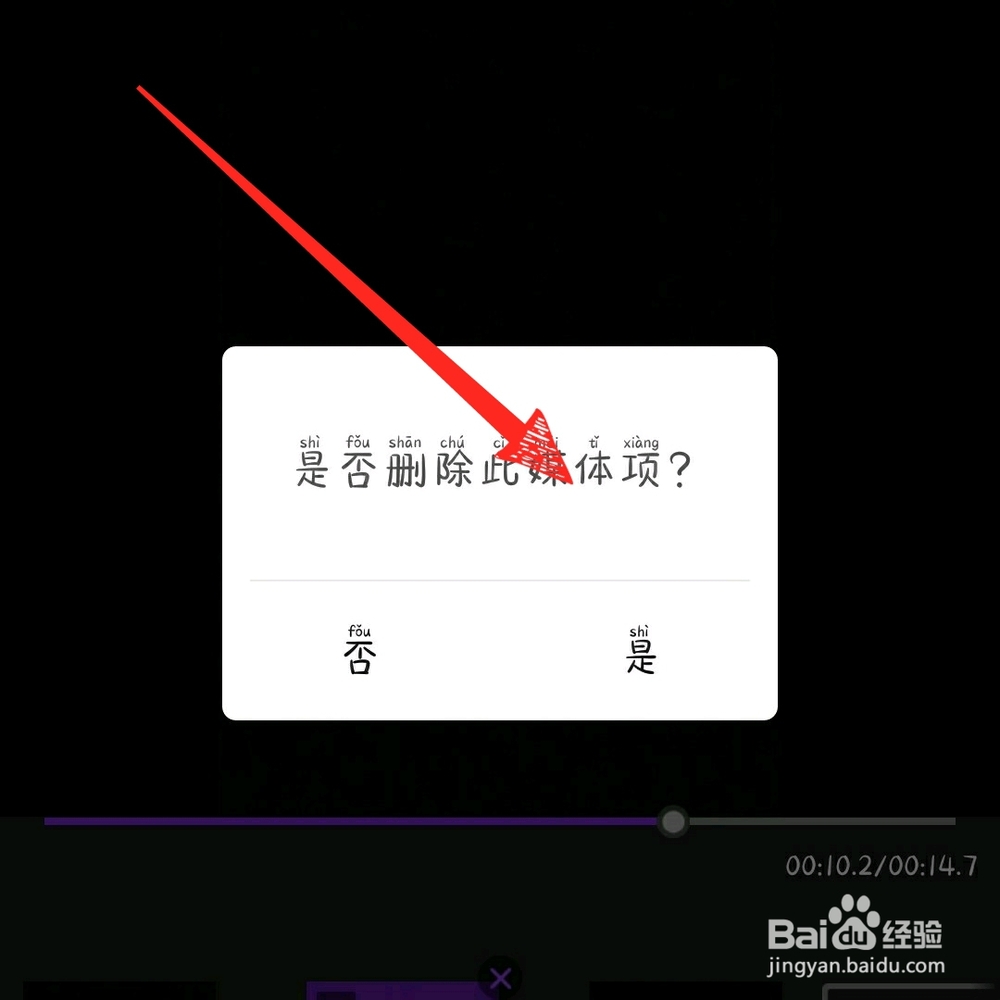
1、1.首先打开视频剪辑大师APP。
2.然后点击剪辑。
3.再选择视频素材,点击下一步。
4.然后点击剪辑。
5.再点击剪段。
6.然后将要删掉的部分剪开。
7.再点击要删除的片段。
8.然后点击删除。
9.最后点击确认删除即可,删除中间小片段。
声明:本网站引用、摘录或转载内容仅供网站访问者交流或参考,不代表本站立场,如存在版权或非法内容,请联系站长删除,联系邮箱:site.kefu@qq.com。
阅读量:26
阅读量:185
阅读量:163
阅读量:43
阅读量:110